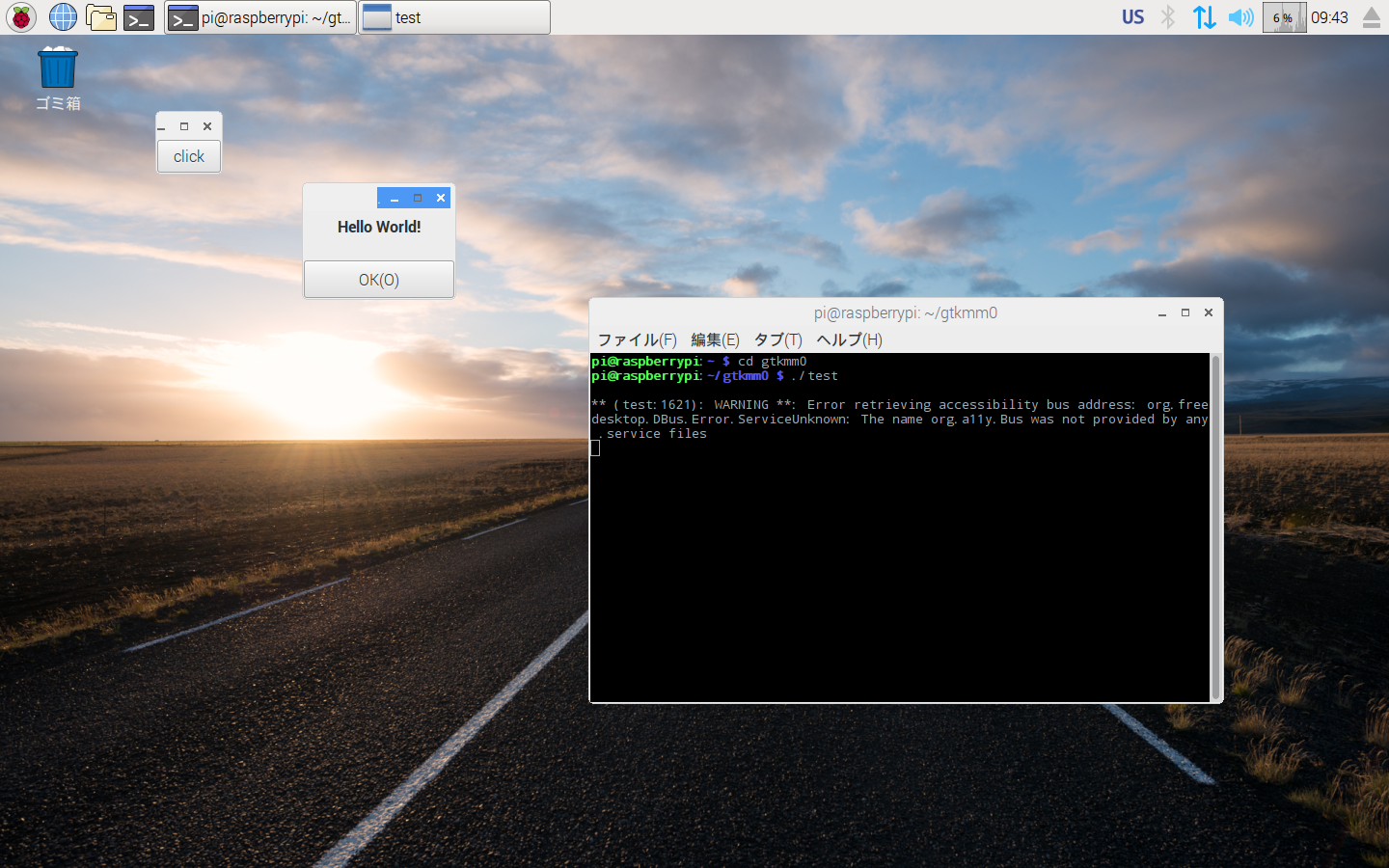概要
raspberry pi 1でgtkmmやってみた。
raspberry pi 1 model bに、インストールしてみた。
hello worldやってみた。
環境
Raspberry pi 1 model b(element14)
sd-card 8GB
raspbian 2016-11-25 jessie with pixel
インストール
sudo aptitude install gtkmm-3.0-dev
写真
Makefileを書く。
CXXFLAGS ?= `pkg-config gtkmm-3.0 --cflags --libs` -I../tensorflow -I../tensorflow/tensorflow/lite/tools/make/downloads/flatbuffers/include
LDFLAGS ?= -L../tensorflow/tensorflow/lite/tools/make/gen/rpi_armv6l/lib
.PHONY: all clean
all: main
main: main.cpp
g++ --std=c++11 main.cpp -O2 $(CXXFLAGS) $(LDFLAGS) -ltensorflow-lite -lstdc++ -lpthread -ldl -lm -lasound -o test
clean:
rm -f test
サンプルコード
# include <gtkmm.h>
class MainWin: public Gtk::Window
{
Gtk::Button m_bt;
public:
MainWin();
private:
void on_bt_clicked();
};
MainWin::MainWin(): m_bt("click")
{
m_bt.signal_clicked().connect(sigc::mem_fun(* this, &MainWin::on_bt_clicked));
add(m_bt);
show_all_children();
}
void MainWin::on_bt_clicked()
{
Gtk::MessageDialog diag(* this, "Hello World!");
diag.run();
}
int main(int argc, char * argv[])
{
Gtk::Main kit(argc, argv);
MainWin mainwin;
Gtk::Main::run(mainwin);
return 0;
}
以上。